Mit Pixpa können Sie Ihr Vimeo-Video auf drei Arten in Ihre Pixpa-Website einbetten. Sie können es zu a hinzufügen
- Bildergalerie,
- Benutzerdefinierte Seite und
- WYSIWYG-Editor (verwendet im Blogbeitrag, Cover-Banner, Kontaktformulare, Kalender, Gästebuchseiten usw.)
Vimeo-Video in einer Galerie hinzufügen
- Gehen Sie zu einer bestimmten Galerie und klicken Sie auf die Media hinzufügen (1) Taste.
- Wählen Sie aus der Dropdown-Liste aus Video (2).

- Sie sehen nun ein Popup-Fenster, um den Vimeo-Link hinzuzufügen.
- Fügen Sie Ihre Vimeo-URL direkt hinzu. Du müssen nicht eingebettet werden jeder andere Code hier.
- Videotitel und -beschreibung hinzufügen.
- Das System zieht automatisch das hochauflösende Miniaturbild dieses bestimmten Videos. Sie können auch ein benutzerdefiniertes Thumbnail hochladen, wenn Sie möchten.

Kopieren Sie den Vimeo-Video-Einbettungscode
Um Vimeo-Videos auf der benutzerdefinierten Seite und im WYSIWYG-Editor hinzuzufügen, benötigen Sie den Vimeo-Einbettungscode. Folge diesen Schritten:
- Gehen Sie zu dem Vimeo-Video, das Sie einbetten möchten.
- Fahren Sie mit der Maus über das Video und klicken Sie auf das Teilen am linken Bildschirmrand..

- Sie sehen nun ein Popup. Kopiere das Einbetten Code.
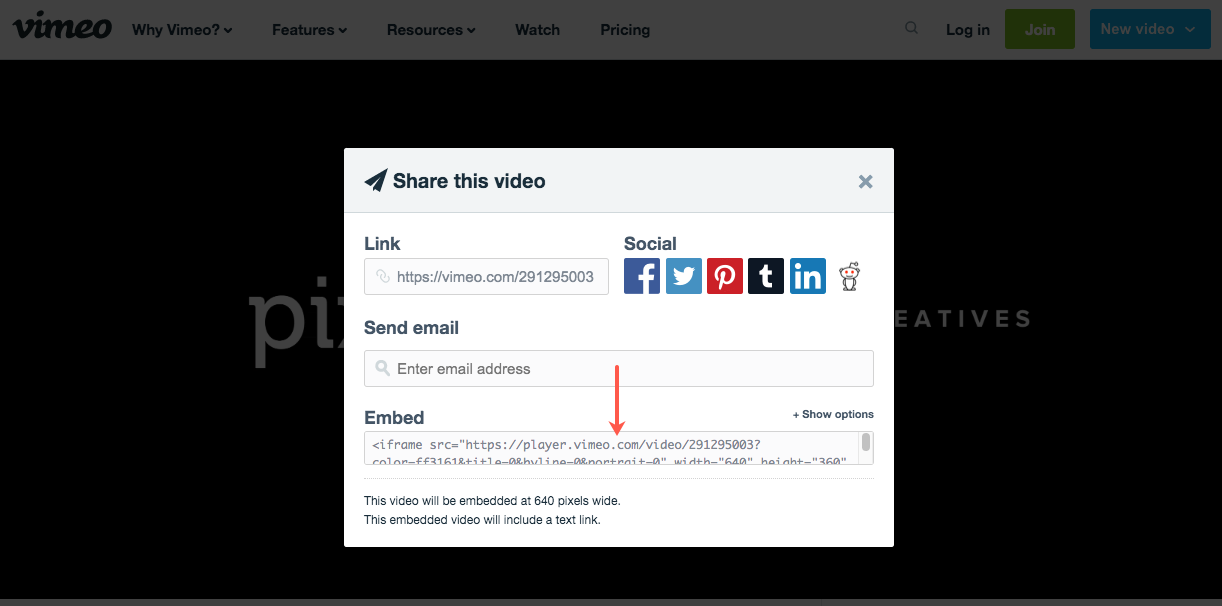
Erfahren Sie mehr über den Vimeo-Einbettungscode.
Fügen Sie ein Vimeo-Video auf einer benutzerdefinierten Seite hinzu
- Sie können den Einbettungscode zu jedem hinzufügen Seite mit Hilfe eines benutzerdefinierten Code-Snippets.
- Sehen Sie, wie um Ihren Code mit dem benutzerdefinierten Code-Snippet einzubetten.
Vimeo-Video im WYSIWYG-Editor hinzufügen
- Gehen Sie zu dem Blogbeitrag, in dem Sie das Video hinzufügen möchten.
- Fügen Sie ein Video im WYSIWYG-Editor hinzu.
- Sie können den Einbettungscode auch hinzufügen, indem Sie auf klicken Widget-Toolbox. Erfahren Sie, wie Sie das Widget-Tool verwenden.
- Sie würden ein Popup-Fenster sehen. Fügen Sie Ihren oben kopierten Einbettungscode ein und speichern Sie Ihre Änderungen.

